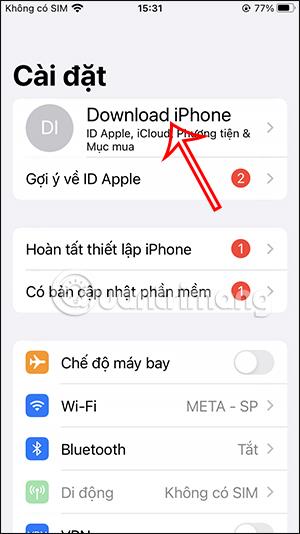Нещодавня бета-версія 3 iOS 16 надала функцію обміну бібліотеками фотографій iPhone з обліковими записами iCloud, що дозволяє ділитися фотографіями з членами сім’ї до 6 осіб, якщо ми використовуємо функцію спільного доступу до них. Обмін фотографіями через AirDrop на iPhone більше не є дивним для користувачів. Але завдяки цій функції кількість людей, які діляться, збільшиться. Наведена нижче стаття допоможе вам поділитися бібліотеками фотографій на iPhone.
Інструкції щодо спільного використання бібліотек фотографій на iPhone
Крок 1:
Спочатку натисніть «Налаштування» на iPhone , а потім натисніть назву свого облікового запису iCloud . Далі користувач натисне опцію «Сімейний доступ» .


крок 2:
Потім натисніть «Продовжити» , щоб використовувати цю функцію. Тут ви натиснете «Запросити інших» , щоб знайти людей, які хочуть поділитися бібліотекою фотографій на iPhone. На цьому етапі ви виберете, як запросити інших, ви можете вибрати AirDrop , щоб підключитися швидше.
Ви можете запросити до 5 осіб, щоб додати їх до свого сімейного списку.



крок 3:
Після підключення цей учасник отримає запрошення від вашого iPhone, і йому потрібно натиснути «Прийняти» , щоб додати його до цього сімейного списку. Натисніть Готово , щоб завершити операцію запрошення.

крок 4:
Відкрийте альбом на iPhone і знайдіть зображення, яким хочете поділитися. Ми можемо натиснути , щоб вибрати кілька зображень, якими хочемо поділитися . Потім клацніть піктограму спільного доступу в нижньому лівому куті екрана, щоб поділитися.


крок 5:
Продовжуйте натискати «Поділитися в альбомі» . Тут ви введете назву альбому, яким хочете поділитися на iPhone , а потім натисніть «Далі» . Потім ви натискаєте значок плюса , щоб додати доданих членів сім’ї , щоб поділитися бібліотекою фотографій. Після додавання учасників натисніть «Створити» , щоб поділитися фотоальбомом.